한 학년 10학급이 넘는 경우 고사실 정렬순서가 제대로 표시되도록함
10학급이 넘는 경우 아래와 같이 정렬이 잘못되는 경우를 수정했습니다.

다운로드(최신버전)
다운로드(구버전)
고사개선프로그램 차이점
일반 버전 : 선택과목반 인원을 쪼개어 배정가능. 해당 교시 미응시 학생 자동으로 생성됨.
(예를 들어 기하A반 23명 중 11명은 201고사장, 나머지 12명은 101고사장에 나누어 배정가능함)
Lite 버전 : 선택과목반이 항상 한 뭉텅이로만 움직임. 대신 배정하기 좀 더 간편함. 좌석표 만들기 가능
(예를 들어 기하A반 23명은 201고사장, 기하B반 23명은 202고사장에 일괄 배정만 가능함)
https://namgungyeon.tistory.com/90
고사개선프로그램 Lite. ver7
선생님들께서 사용하시고 피드백 주신 내용을 반영했습니다^^ 다운로드 기능추가 1.학생들의 요일별 시험 과목수 조회 2. [학생개인시간표] 미응시반-자습시간에 대한 표시 추가 3. [학급별조회]
namgungyeon.tistory.com
일반버전 사용방법
1. 고교학점제 수강사이트(https://www.hscredit.net/) 에서 학생들의 전체 수강과목을 엑셀로 내보낼 수 있습니다.
(수강신청 사이트에서 시간표관리 - 이동수업 시간배정 - 시간 배정 최적화 - 미배정 조정 메뉴에서 [엑셀] 버튼)
[참고] 고교학점제 수강사이트를 이용하지 않는 학교도 아래 그림과 같이 A1 셀부터 순번 학년, 반, 번호, 이름, 과목들.. 로 시작하는 양식이 있으면 사용하실 수 있습니다. 이때 반드시 A1 에는 순번 이라고 적혀 있어야 합니다. F1부터 과목명을 쓰며 해당 학생이 듣는 과목의 셀에 1 또는 과목반을 입력한 양식이면 됩니다.

[추가 2023.10.13] Neis 의 입력자료로 부터 위 양식을 만들수도 있습니다.
NEIS 학생편성현황 양식을 고교학점제 과목선택 양식으로 변환 (tistory.com)
NEIS 학생편성현황 양식을 고교학점제 과목선택 양식으로 변환
neis 에 등록되어있는 학생편성현황을 고교학점제프로그램,리로스쿨,아이티메인에서 사용하는 학생과목선택 양식으로 변환하는 프로그램입니다. 아래 의 선택과목별 NEIS 학생편성 파일 올리기
namgungyeon.tistory.com
2. 프로그램에서 파일 등록 버튼을 눌러 위의 등록하면 고사 기본정보, 학급별 응시현황, 고사장 정보가 자동으로 입력되며 고사장 응시정원은 수정할 수 있습니다.

3. 고사 기본 정보 테이블에 고사 날짜 및 교시를 입력합니다. 모든 학년의 파일을 한 번에 다 등록하고 고사 날짜를 입력해도 되지만 차례 차례 하셔야 더 안 헷갈리 실 것 같습니다. 저는 아래 그림과 같이 인원수를 기본으로 순차적으로 고사날짜 및 교시를 배치했습니다.

4. 다른 학년의 파일도 추가하여 고사정보를 입력합니다.

5. 고사실 정보를 입력합니다.
고사실 정원은 학급 응시인원을 바탕으로 자동으로 입력 되지만, 수정가능합니다.
보통 시험실에는 서로 다른 두 과목의 고사가 운영될 때가 많으며 이럴 경우 과목별로 응시번호를 다르게 부여해야 합니다. 아래 예시의 그림은 A그룹인원이 10명 (1~10) B그룹인원이 14명 (11~24) 인 경우 입니다.
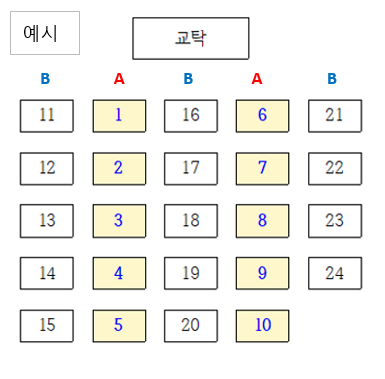
응시번호는 A그룹부터 부여됩니다. 그룹 인원은 학교 교실 상황에 맞게 자유롭게 설정하면 됩니다.
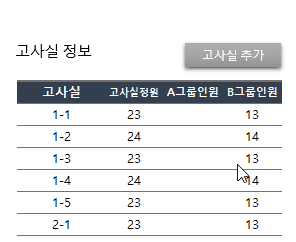
6. 고사실배정시트에서 [고사실 정보 생성] 버튼을 누릅니다.
입력 정보를 바탕으로 자동으로 아래 고사실 배정표가 완성됩니다.
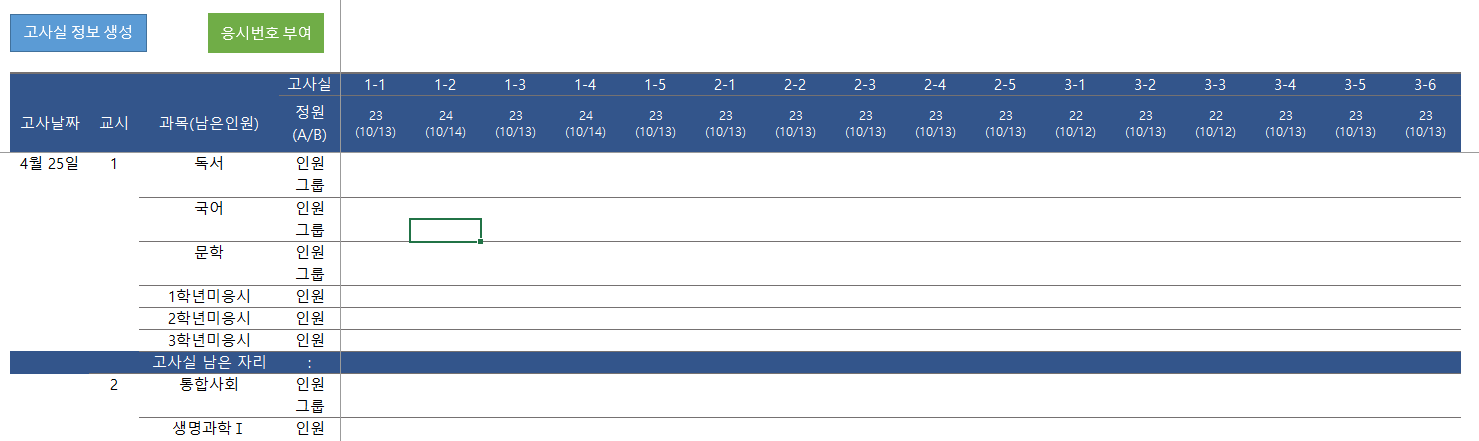
7. 고사실 배정표에 응시인원을 배정합니다.
배정방법1 이동과목 배정 스타일
고사실에 배정할 인원 그리고 그룹(A,B) 를 입력합니다.
예를 들어 아래그림은 1-1반 고사장에 사회문제탐구 10명(A그룹) 지구과학I 13명(B그룹을 배정한다는 뜻입니다.
A그룹은 1번부터 응시번호를 부여하고 B그룹은 11번(설정한 A그룹정원+1) 부터 응시번호를 부여합니다.
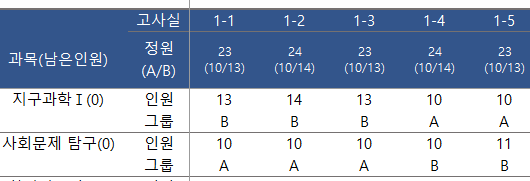
배정방법2 학교지정과목 배정 스타일 (학급별로 10명을 다른 학년의 학급으로 이동 클래식한 스타일)
아래 그림처럼 입력하면 ( 그룹명 * 학급 (앞,뒤) )
1-1반에는 1-1반의 뒷번호 학생 13명이 배정되고 B그룹이므로 응시번호는 11번부터 부여됩니다.
2-1반에는 1-1반의 앞번호 학생 10명이 배정괴도 A그룹이므로 응시번호는 1번부터 부여 됩니다.

배정방법3 혼합 스타일
응용하면 아래와 같이 배정도 가능합니다.
1-1반 학급에는 1-1반 뒷번호 13명 B그룹(11번~24번) 에 배정 미적분 응시학생 5명 A그룹(1번~5번)에 배정,
사회문화 5명은 그룹이 공란이므로 남은 응시번호(6번~10번) 에 배정됩니다.
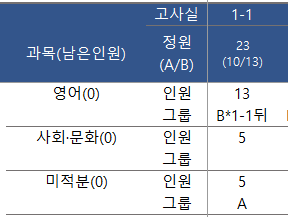
자습배정
?학년미응시 열의 학생을 배정하면 그 학생들은 해당 고사실에서 자습하는 것으로 간주하고 응시번호를 부여합니다. 그 시간에 자습 없이 귀가하는 등의 사유로 배정할 필요가 없다면 공란으로 두면 됩니다.
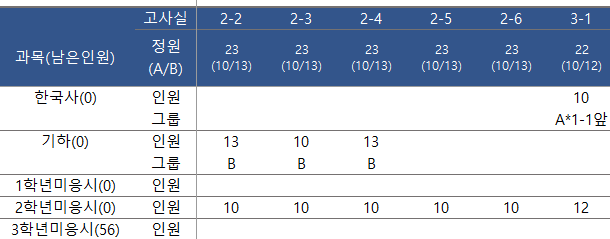
8. 응시번호부여
빨간색 셀 없이 입력을 다했으면 응시번호 부여 버튼을 누릅니다.
자동으로 고사실별로 응시번호가 부여됩니다.
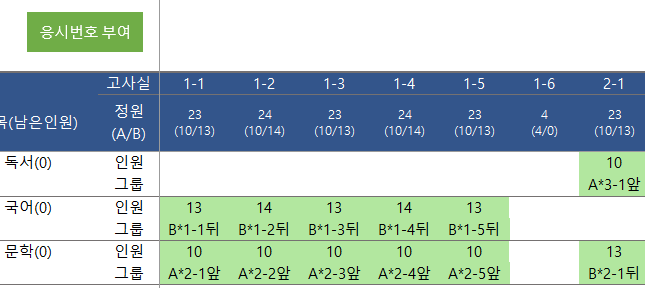
여기까지하시면 작업은 다 끝났습니다. 이제 아래와 같이 학생개인고사시간표와 고사장출석부가 완성됩니다.
9. 개인시간표 (학급 일괄 출력기능 추가할 계획입니다.)
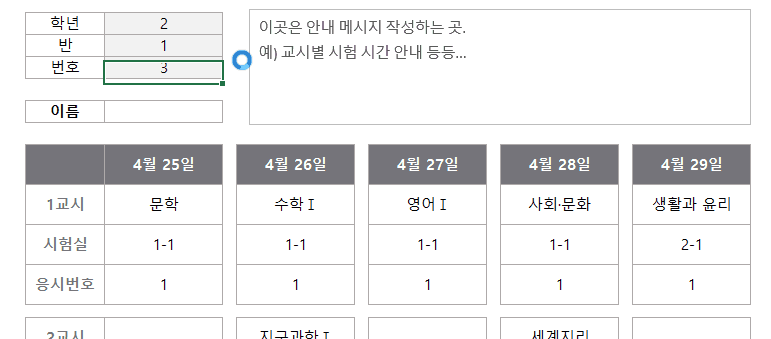
10. 고사장출석부 (일괄 출력기능 추가할 계획입니다.)
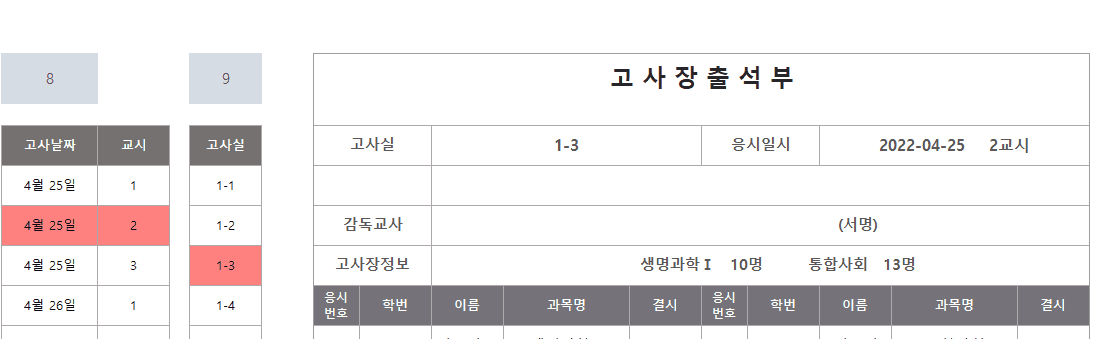
'고사개선프로그램' 카테고리의 다른 글
| 고사개선프로그램 Lite. ver8 (10) | 2024.06.28 |
|---|---|
| 고사개선프로그램 Lite. ver7 (10) | 2024.04.15 |
| 고사개선프로그램 Lite. ver3 (34) | 2023.11.10 |
| 고사개선프로그램 Lite. ver1 (9) | 2023.09.27 |
| 고교학점제 고사개선프로그램 VER 3.1 (33) | 2022.06.09 |